A Wi-Fi hotspot beállításával egyszerűen megoszthatja telefonja adatkapcsolatát egy másik eszközzel, például táblagéppel, Mac-sel vagy PC-vel. A telefonhoz Wi-Fi-n keresztüli internetmegosztás gyakran egyszerűbb, mint kábel használata, és szükség esetén több eszköz is csatlakoztatható.
Az Android már évek óta beépített Wi-Fi hotspot képességekkel rendelkezik, bár a szolgáltatótól vagy a telefon típusától függően előfordulhat, hogy kissé eltérően működik. Ebben a cikkben a leggyakoribb lehetőségeket ismertetjük – a (módosítatlan) Android és Samsung Galaxy telefonokat.
JEGYZET: Az internetmegosztás gyorsan lemerítheti az akkumulátort, és sok mobiladatot használhat fel, ezért legyen óvatos!
Nexus 5X vagy 6P készüléken
A Wi-Fi hotspot engedélyezése
- Érintse meg a Beállítások ikonra a kezdőképernyőn vagy az alkalmazásfiókban.
- Alatt Vezeték nélküli hálózatok, Koppintson a Több.
- Koppintson a Internetmegosztás és hordozható hotspot.
- Koppintson a mellette lévő kapcsolóra Hordozható Wi-Fi hotspot.

A gyorsbeállítások területen egy parancsikont is talál.
- Az értesítések megtekintéséhez csúsztassa lefelé az ujját a képernyő tetejétől.
- Csúsztassa újra lefelé a gyorsbeállítások megtekintéséhez.
- Ha a Csatlakozási pont A parancsikon még nincs ott, koppintson Szerkesztés, majd nyomja meg hosszan Csatlakozási pont és húzza a csempék rácsára.

A Wi-Fi hotspot konfigurálása
Ha először használja a Wi-Fi hotspot funkciót, érdemes lehet saját hálózatnevét és jelszavát beállítani, vagy más beállításokat módosítani.
- A Internetmegosztás és hordozható hotspot menüt érintse meg Állítsa be a Wi-Fi hotspotot.
- Itt adhatja meg a sajátját hálózat neve és Jelszó. (Megcsapolás Mutasd a jelszót gyakran megkönnyíti a gépelést.)
- Kiválaszthatja azt is AP Band, bár ezt általában az alapértelmezetten hagyhatja 2,4 GHz. (5 GHz néha jobban működik zsúfolt helyeken, ahol nagy a Wi-Fi-forgalom, de a hatótávolsága kisebb.)Jegyzet: Ha szükséges, ebből a menüből is letilthatja a hálózati biztonságot, de ez általában rossz ötlet.

Samsung Galaxy S7-en
A Wi-Fi hotspot engedélyezése
- Érintse meg a Beállítások ikonra a kezdőképernyőn vagy az alkalmazásfiókban.
- Koppintson a Mobil hotspot és internetmegosztás
- Koppintson a Mobil hotspot, majd nyomja meg a kapcsolót a képernyő tetején.

A gyorsbeállítások területen egy parancsikont is talál.
- Csúsztassa lefelé az ujját a képernyő tetejétől az értesítések és a gyorsbeállítások megtekintéséhez.
- Ha nem látod Mobil hotspot, lehet, hogy újra le kell húznia az ujját a megtekintéséhez minden gyors beállítások.
- A gyorsbeállítási parancsikonok pozíciójának módosításához érintse meg a gombot SZERKESZTÉS, majd húzza mobil hotspot oda, ahová akarod.
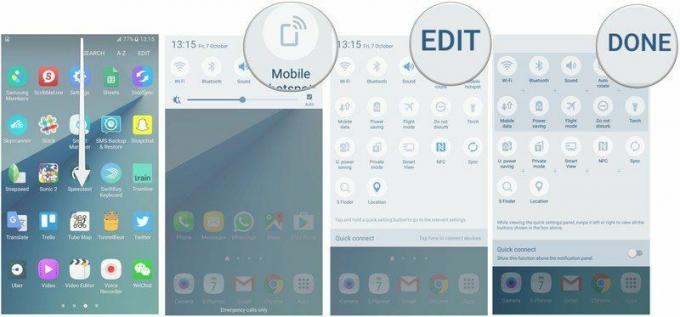
A Wi-Fi hotspot konfigurálása
Ha először használja a Wi-Fi hotspot funkciót, érdemes lehet saját hálózatnevét és jelszavát beállítani, vagy más beállításokat módosítani.
- A Mobil hotspot menüt érintse meg TÖBB a képernyő jobb felső sarkában.
- Koppintson a Időtúllépési beállítások kiválaszthatja, hogy mennyi ideig várjon a telefon a hotspot kikapcsolása előtt, ha semmi sem csatlakozik hozzá.

- Vagy érintse meg Mobil hotspot konfigurálása hogy a tiédet válassza ki Hálózat neve és Jelszó (megcsapolás Mutasd a jelszót gyakran megkönnyíti az összetett jelszavak beírását).Jegyzet: Ha szükséges, ebből a menüből is letilthatja a hálózati biztonságot, de ez általában rossz ötlet.

